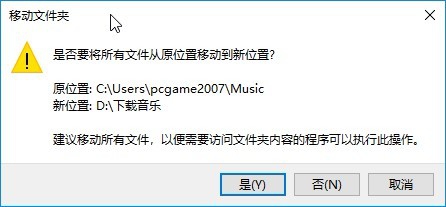1、在Windows10窗口,双击此电脑后打开的窗口中可以看到“音乐”文件夹的图标。
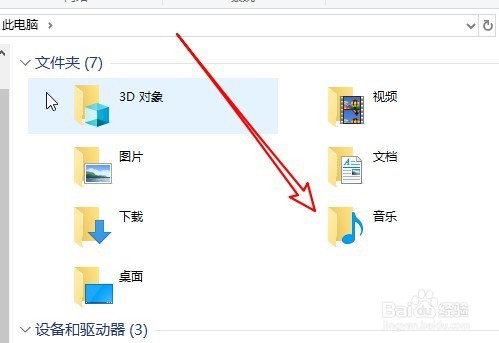
2、右键点击该文件夹,在弹出菜单中选择“属性”菜单项。

3、接下来在打开的音乐属性窗口中,点击“位置”选项卡。
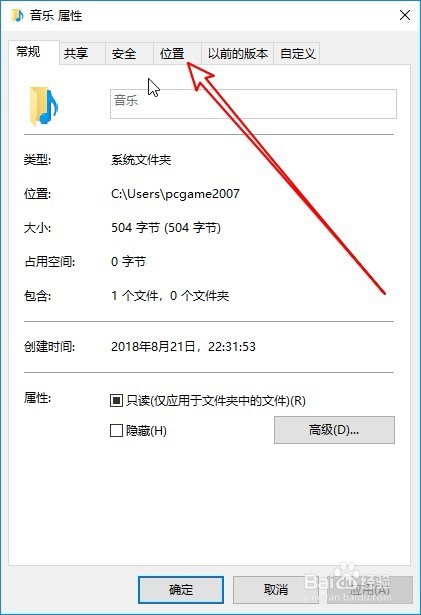
4、在打开的位置窗口中,我们点击“移动”按钮。
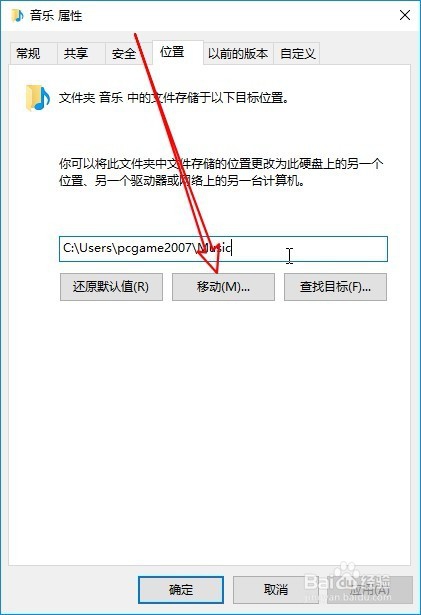
5、接下来会弹出一个选择文件夹的窗口,点击选中要移动后的文件夹。
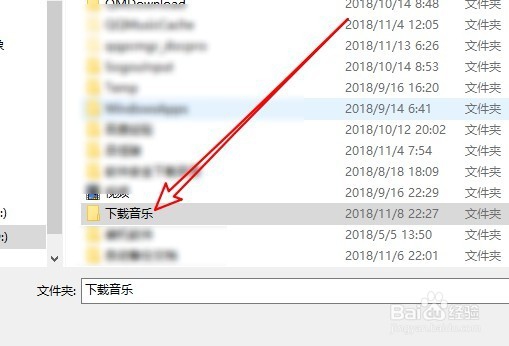
6、返回到音乐属性窗口后,可以看到音乐文件夹已移动到选择的文件夹中了。
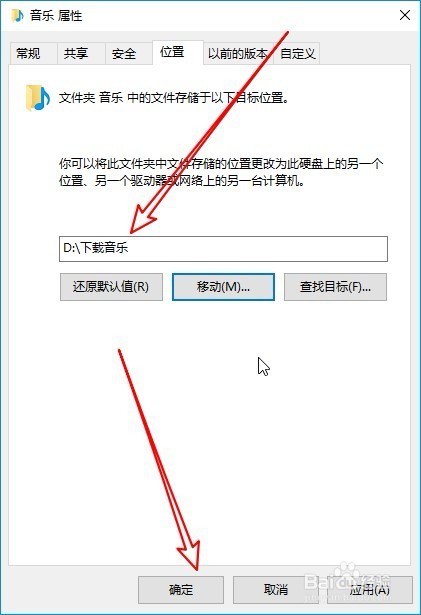
7、点击确定按钮后,会弹出一个“移动文件夹”的确认窗口,点击“是”按钮即可。
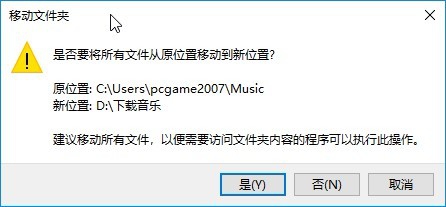
1、在Windows10窗口,双击此电脑后打开的窗口中可以看到“音乐”文件夹的图标。
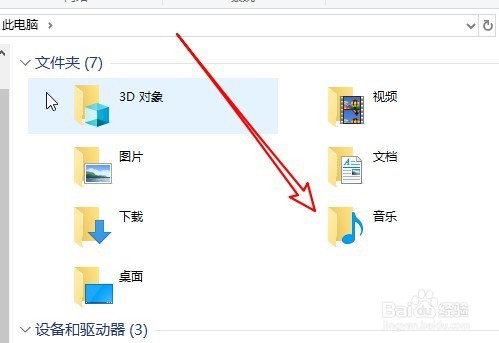
2、右键点击该文件夹,在弹出菜单中选择“属性”菜单项。

3、接下来在打开的音乐属性窗口中,点击“位置”选项卡。
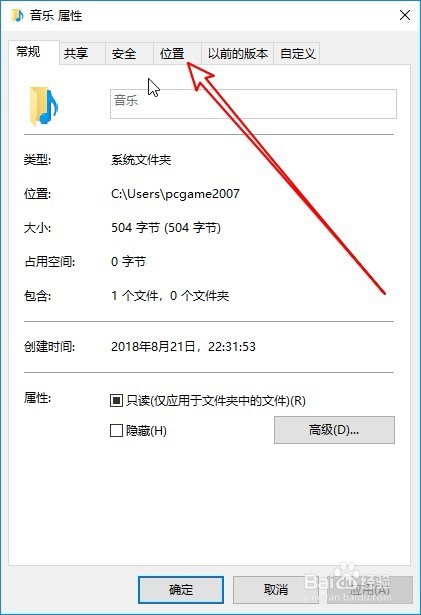
4、在打开的位置窗口中,我们点击“移动”按钮。
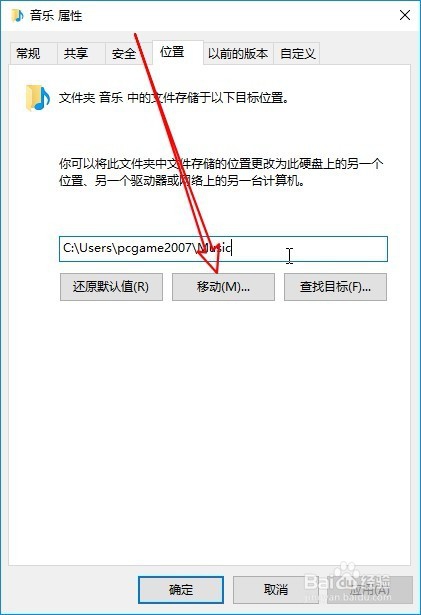
5、接下来会弹出一个选择文件夹的窗口,点击选中要移动后的文件夹。
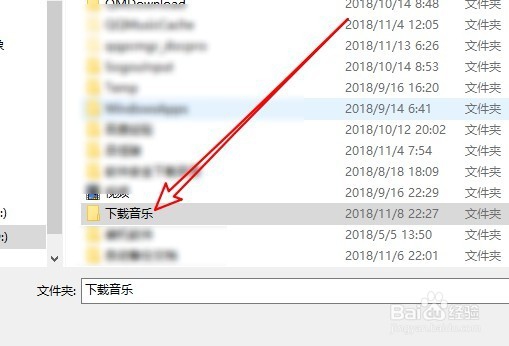
6、返回到音乐属性窗口后,可以看到音乐文件夹已移动到选择的文件夹中了。
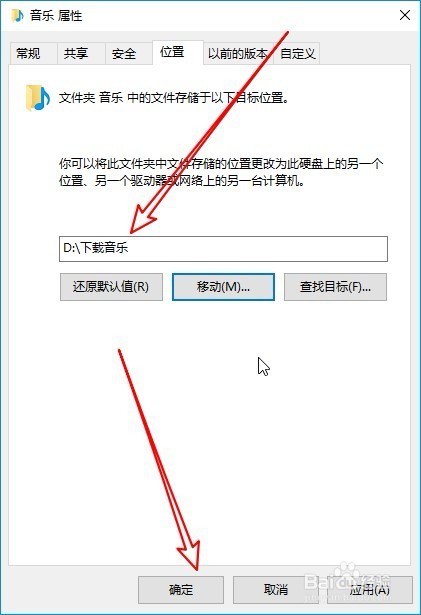
7、点击确定按钮后,会弹出一个“移动文件夹”的确认窗口,点击“是”按钮即可。